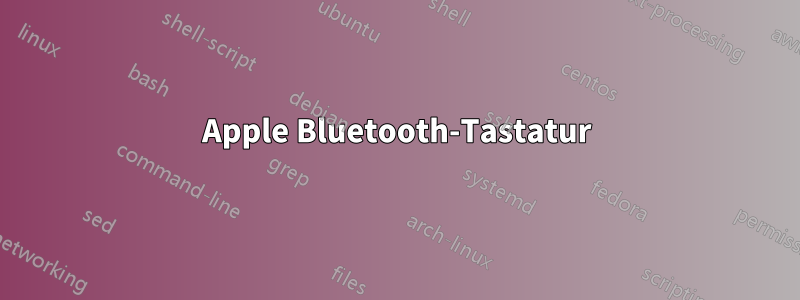
Ich habe eine Bluetooth-Tastatur von Apple und möchte sie mit Fedora 15 verwenden.
Ich schalte Bluetooth auf beiden Geräten ein. Klicken Sie in der Benutzeroberfläche von Gnome3 auf „Neues Gerät einrichten“. Der Computer erkennt die Tastatur, aber sie wird in einer Art Zahlenformat angezeigt, das einer MAC-Adresse ähnelt, statt eines Namens. Nach der Auswahl kann ich die Einrichtung nicht fortsetzen, d. h. es gelangt nicht zu dem Schritt, in dem eine PIN zum Verbinden der Geräte abgefragt wird.
Es funktioniert sowohl mit dem iPad eines Freundes als auch mit meinem eigenen Windows einwandfrei. Es scheint also kein Problem mit der Tastatur selbst zu geben.
Ich habe nicht viel Erfahrung mit Bluetooth-Geräten und es scheint keine Fedora-spezifischen Beiträge zu diesem Thema zu geben, und die Lösungen im Ubuntu-Forum scheinen bei mir nicht zu funktionieren.
Ich weiß, dass die Frage vage ist, aber ich weiß nicht, was ich sonst noch schreiben könnte, um dem Leser zu helfen.
Wenn Sie weitere Informationen benötigen, fragen Sie bitte danach. Ich werde sie so schnell wie möglich veröffentlichen.
Antwort1
Wenn Sie einen Moment warten, wird die MAC-Adresse normalerweise durch den Gerätenamen ersetzt.
Zumindest passiert das auf meinem System so.
Bei vielen Tastaturen und Kleingeräten ist die PIN standardmäßig auf „0000“ eingestellt, und das System versucht es in vielen Fällen automatisch mit dieser PIN. Sind Sie sicher, dass die Tastatur nicht angeschlossen ist? Probieren Sie es aus.
BEARBEITEN:
Ich habe dies aus einer anderen meiner Antworten zum Koppeln einer Bluetooth-Tastatur vor dem Anmelden entnommen. Es könnte auch für Sie hilfreich sein. Ich habe es häufig verwendet, als das Bluetooth-Koppelungssystem in KDE nicht richtig zu funktionieren schien (es nahm nie die PIN an ... hmmm, kommt Ihnen das bekannt vor?) (ein späteres Update hat es schließlich behoben und funktioniert jetzt richtig)
Von unix.SE: 'Wie kann ich erreichen, dass meine Bluetooth-Tastatur vor der Anmeldung erkannt wird?'
Ich verwende gelegentlich das folgende Skript, um meinen Systemen Bluetooth-Tastaturen hinzuzufügen. Es fügt sie auf Systemebene statt auf Benutzerebene hinzu, wodurch alles scheinbar direkt nach dem Booten funktioniert und meine Tastatur(en) von der Anmeldeaufforderung aus verwendbar sind.
Wie geschrieben, benötigen Sie bash (v4.0+ hoffentlich) und dieblauzPaket, das diebluez-simple-agent,Bluez-Testgerät,bluez-test-eingabeProgramme.
Der größte Teil des folgenden Codes dient dazu, eine Liste zu implementieren, die Ihnen die Auswahl eines Geräts ermöglicht. Im Grunde läuft es nur auf die letzten 6 (kommentarlosen) Zeilen hinaus. Wenn Sie Ihre BT-MAC-Adresse kennen, können Sie die gesamte Auswahl durch eine statische Zuweisung ersetzen.
#!/bin/bash
#
# L Nix <[email protected]>
# setup-bt-kb : allow choosing & pairing a bluetooth keyboard from the console
#
declare -a addrlist
#
while [ 1 ]; do
echo -n "Scanning for Bluetooth devices ... "
readarray -n 10 -O 0 -t addrlist < <(hcitool scan|grep -v "^Scanning"|sed -e "s/^[ \t]//g" -e "s/\t/ /g" | head -n 9)
echo
echo
length=${#addrlist[@]}
a=1
while [ ${a} -le ${length} ]; do
echo "$a) ${addrlist[$a-1]}"
a=$((a + 1))
done
echo
while [ 1 ]; do
if [ ${length} -gt 0 ]; then
echo -n "Choose (1-${length}), or "
fi
echo -n "'R' to rescan: "
read -n 1 REPLY
echo
case ${REPLY} in
Q)
# just quit
exit 0
;;
[0rR])
echo
REPLY=0
break
;;
[123456789])
if [ ${REPLY} -le ${length} ]; then
echo "Got ${REPLY}"
break
fi
;;
*)
;;
esac
done
if [ ${REPLY} -gt 0 ]; then
break
fi
done
#
device=${addrlist[${REPLY}-1]}
#
BTADDR=${device/% *}
BTNAME=${device/#??:??:??:??:??:?? }
#
echo "selecting '${BTNAME}' at ${BTADDR}"
#
echo "Pairing with ${BTNAME} (Generally '0000')"
bluez-simple-agent hci0 ${BTADDR}
#
echo "Setting trust level with ${BTNAME}"
bluez-test-device trusted ${BTADDR} yes
#
echo "Connecting to ${BTNAME}"
bluez-test-input connect ${BTADDR}
#
echo "Completed"
Antwort2
Bei Fedora bin ich mir nicht sicher, aber erst gestern habe ich ohne Probleme eine drahtlose Apple-Tastatur unter Debian installiert.
Mein Ziel war, die Tastatur mit der Konsole zu koppeln, sodass eine automatische Verbindung hergestellt wird, auch wenn ich die Konsole boote und X nicht ausführe. Für die Verbindung einer Bluetooth-Tastatur sind also keine GUI-Tools erforderlich.
Ich habe hauptsächlich diese nette Anleitung verwendet. Sie ist für Raspberry Pi geschrieben, aber lassen Sie sich davon nicht abhalten:http://www.correlatedcontent.com/blog/bluetooth-keyboard-on-the-raspberry-pi/
Das einzige Problem, das ich mit dieser Anleitung hatte, ist der Pairing-Prozess. Hier ist, was in der Anleitung steht:
Wenn alles gut geht, werden Sie aufgefordert, einen Passcode über Ihre Tastatur einzugeben: DisplayPasskey (/org/bluez/14656/hci0/dev_23_E4_87_4C_B3_A1, 936319). Ihr Passcode ist die Nummer am Ende der Zeile. Vergessen Sie nicht, nach der Eingabe des Passcodes die Eingabetaste zu drücken!
Die Sache ist,Ich hatte am Ende der Zeile keinen Passkey und die Zeile sah etwas anders aus. Außerdem wurde ich aufgefordert, einen PIN-Code anzufordern. Wenn das bei Ihnen der Fall ist, sollten Sie sich einen beliebigen PIN-Code ausdenken (ich habe 0000 verwendet), ihn in die Konsole eingeben, die Eingabetaste drücken und ihn dann noch einmal auf der Apple-Tastatur eingeben und die Eingabetaste drücken, genau wie in der Anleitung vorgeschlagen. Halten Sie sich dann wieder an die Anleitung.
Möglicherweise möchten Sie auch zunächst eine bestehende Paarung entfernen, wenn diese aus irgendeinem Grund bereits hergestellt wurde. Um eine Paarung zu entfernen, führen Sie diesen Befehl als Root aus:
bluez-test-device remove MAC
wo MACist die MAC-Adresse Ihrer Tastatur (siehe Anleitung oben). Nach dem Entfernen können Sie neu beginnen.
PS: Ich habe keinen Vertreter, der die Antwort von lornix kommentieren könnte, aber haben Sie versucht, zu einer Konsole (Alt + F1) zu wechseln und Gnome zu beenden, nur um es zu testen? Ich denke, das geht mit killall gdmoder killall gdm3. Ich glaube, ich habe so etwas schon einmal gemacht, als ich dieselbe Tastatur auf einem anderen Debian-Rechner installiert habe, auf dem bereits Gnome3 mit seinen Bluetooth-GUI-Tools lief.


